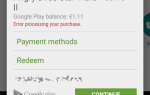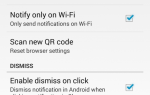Вы создали свою учетную запись Twitter и теперь хотите изменить имя пользователя и отображаемое имя в Twitter. К счастью, вы можете легко изменить оба.
В чем разница между вашим именем пользователя Ваше отображаемое имя?
Ваше имя пользователя является частью URL вашего профиля и является уникальным для вас. Он используется для входа в систему, прямых сообщений и ответов. Ваше отображаемое имя является личным идентификатором, таким как название вашей компании или ваше настоящее имя. Ваше имя отображается на странице вашего профиля и идентифицирует вас, особенно если ваше имя пользователя отличается от вашего настоящего имени или названия компании.
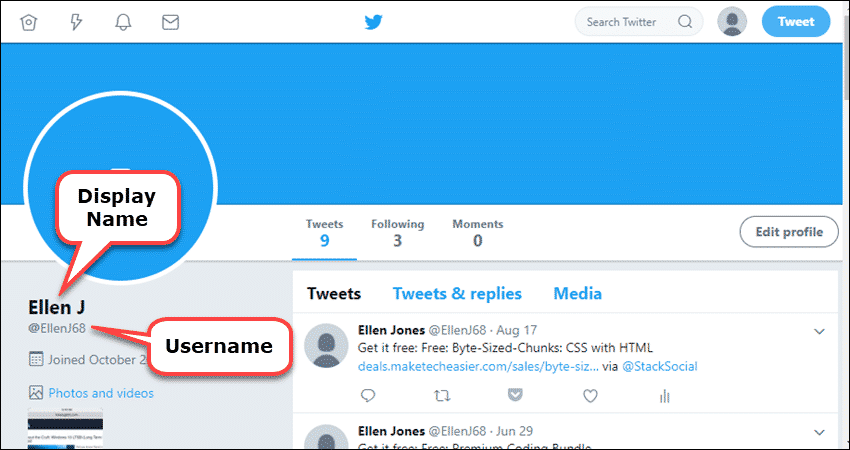
Изменение вашего имени пользователя не влияет на ваших существующих подписчиков, прямые сообщения или ответы.
Сегодня мы покажем вам, как изменить свое имя пользователя на веб-сайте Twitter и в приложениях для смартфонов. Затем мы покажем вам, как изменить свое имя на сайте Twitter.
Измените свое имя пользователя в Twitter на Twitter.com
Чтобы изменить имя пользователя Twitter на сайте, откройте ваш любимый браузер и войдите в свой аккаунт Twitter.
Откройте «Настройки и конфиденциальность» на сайте Twitter
Нажмите на фотографию своего профиля (или значок человека, если у вас нет фотографии), а затем нажмите «Настройки и конфиденциальность».
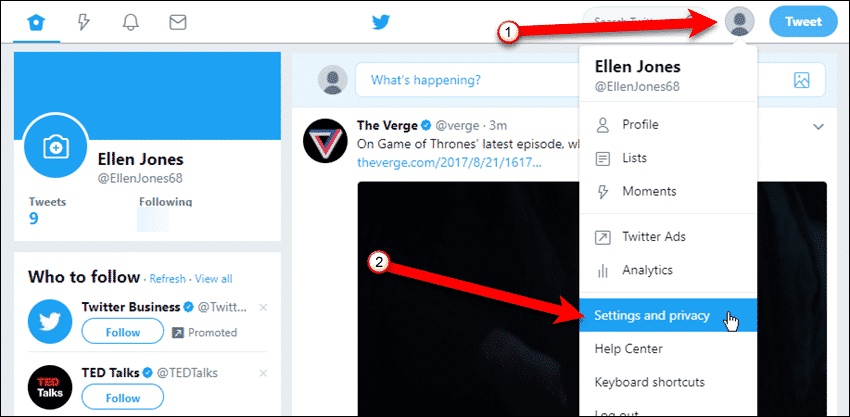
Измените свое имя пользователя в Twitter на сайте Twitter
Убедитесь, что «Аккаунт» выбран слева. Затем измените «Имя пользователя», которое может быть длиной до 15 символов.
Ваше имя пользователя должно быть уникальным. Твиттер проверяет ваше имя пользователя по мере его ввода, сообщая, если оно уже было занято.
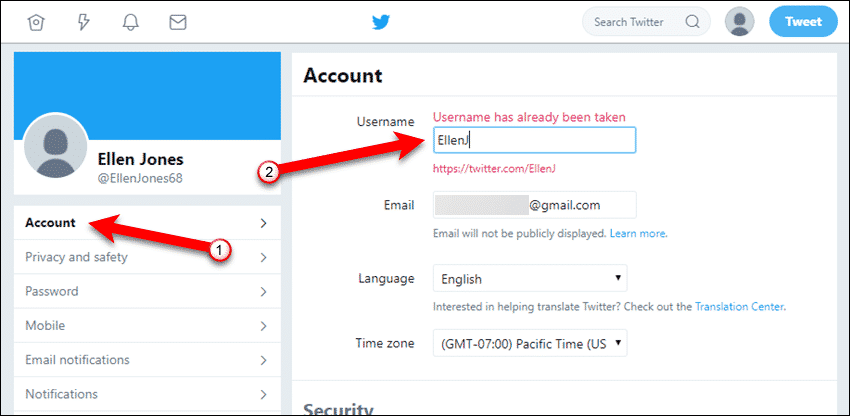
Когда вы вводите уникальное имя пользователя, над полем «Имя пользователя» отображается «Доступно!». URL-адрес вашей страницы Twitter отображается под полем «Имя пользователя».
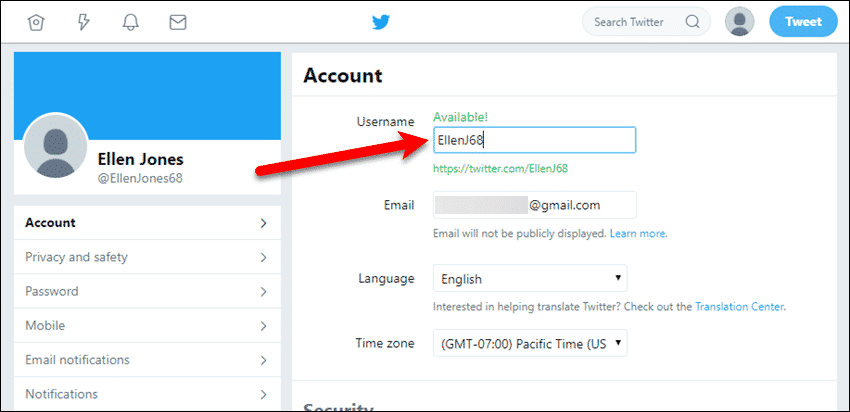
Сохраните свои изменения на сайте Twitter
Прокрутите вниз и нажмите «Сохранить изменения».
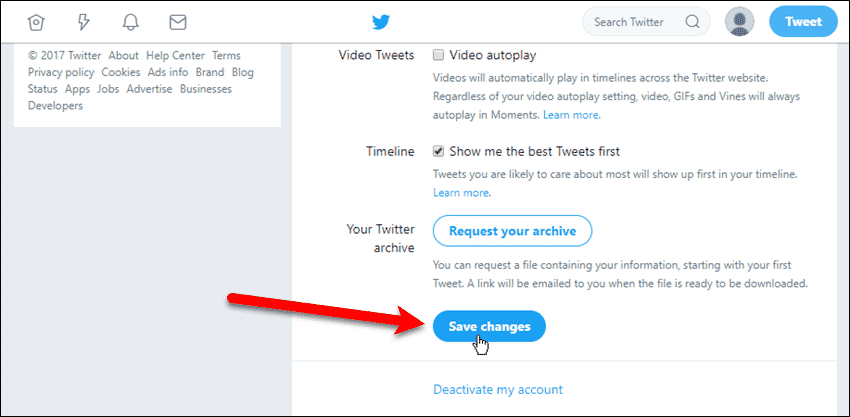
Введите свой пароль Twitter в диалоговом окне «Сохранить изменения учетной записи» и нажмите «Сохранить изменения».
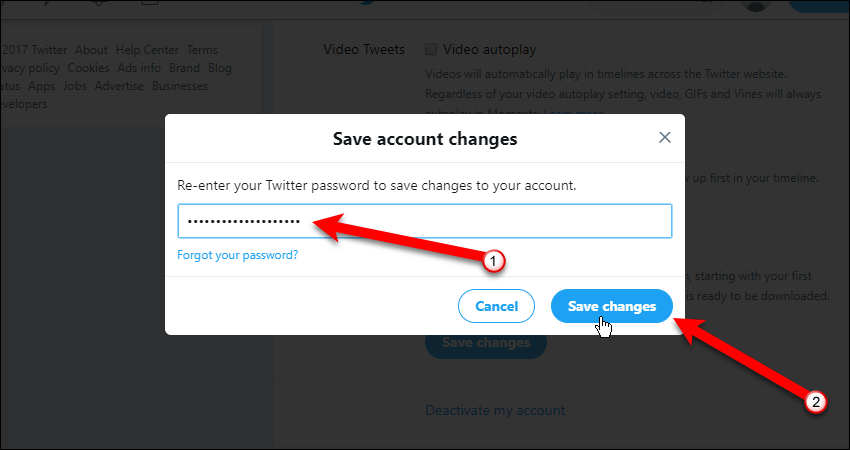
Появится сообщение о том, что ваши настройки были сохранены. Нажмите «Х», чтобы закрыть сообщение.
Ваше новое имя пользователя отображается слева.
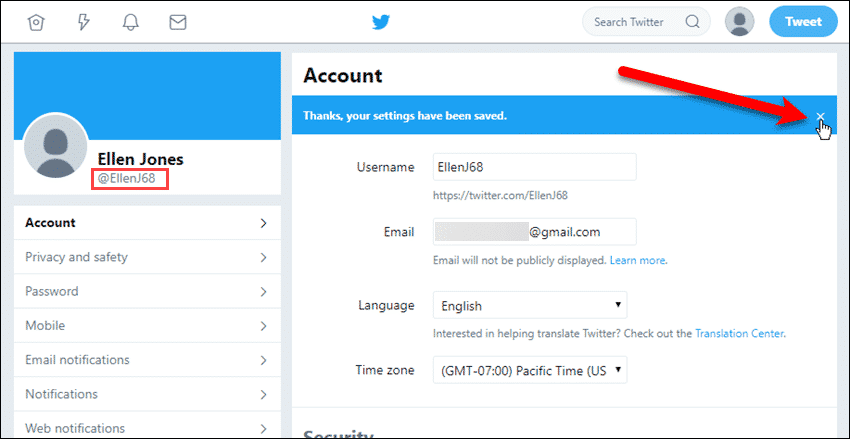
Измените свое имя пользователя Twitter в Twitter для iOS Android
Вы также можете изменить свое имя пользователя Twitter в приложении Twitter на iOS и Android. Мы покажем приложение для iOS здесь, но процедура для Android такая же.
Откройте «Настройки и конфиденциальность» в Twitter для iOS
В приложении Twitter коснитесь своей фотографии или значка человека, если у вас нет фотографии.
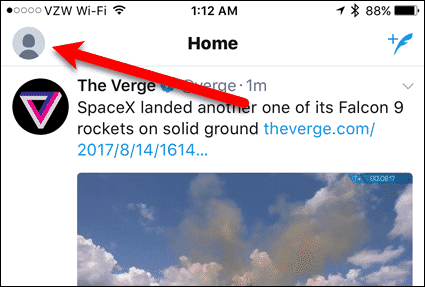
Нажмите «Настройки и конфиденциальность» в выпадающем меню.
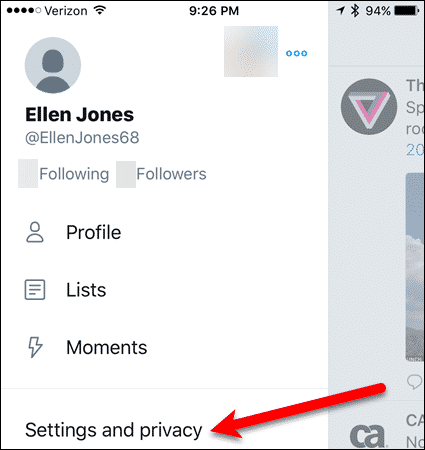
Измените свое имя пользователя в Twitter для iOS
Нажмите «Аккаунт» на экране «Настройки и конфиденциальность».
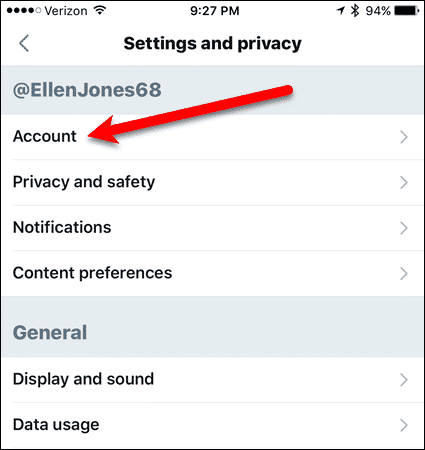
Выберите «Имя пользователя» на экране «Аккаунт».
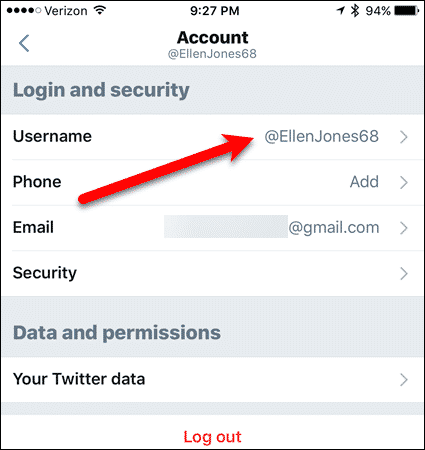
Затем в разделе «Новый» начните вводить новое имя пользователя.
Ваше имя пользователя должно быть уникальным. Твиттер проверяет ваше имя пользователя по мере его ввода, сообщая, если оно уже было занято.
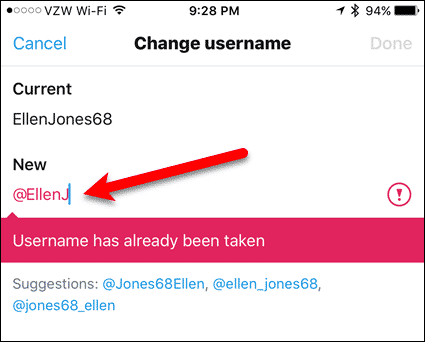
Когда вы ввели уникальное имя пользователя, справа от него отображается зеленая галочка. Нажмите «Готово».
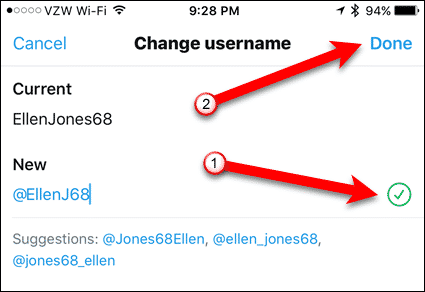
Вернуться на главную страницу Twitter в Twitter для iOS
Нажимайте стрелку назад на каждом экране, пока не вернетесь на домашнюю страницу Twitter.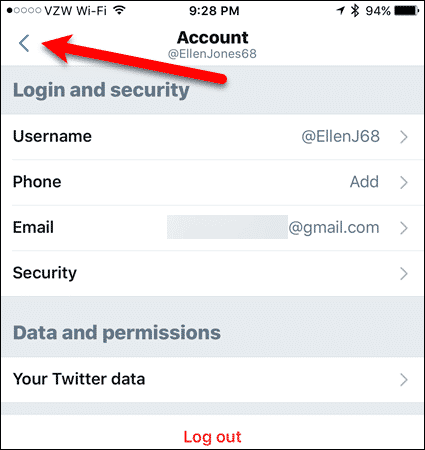
Изменить отображаемое имя в Твиттере
Изменить имя в Твиттере можно только на Twitter.com в браузере. Войдите в свою учетную запись и нажмите на фотографию своего профиля или значок человека, если у вас нет фотографии.
открыто Отредактируйте свой профиль на сайте Twitter
Затем нажмите «Профиль».
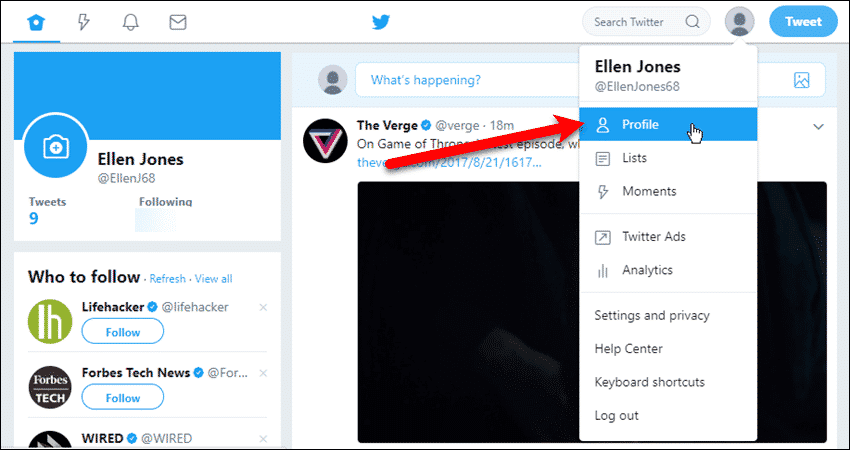
Далее нажмите «Редактировать профиль».
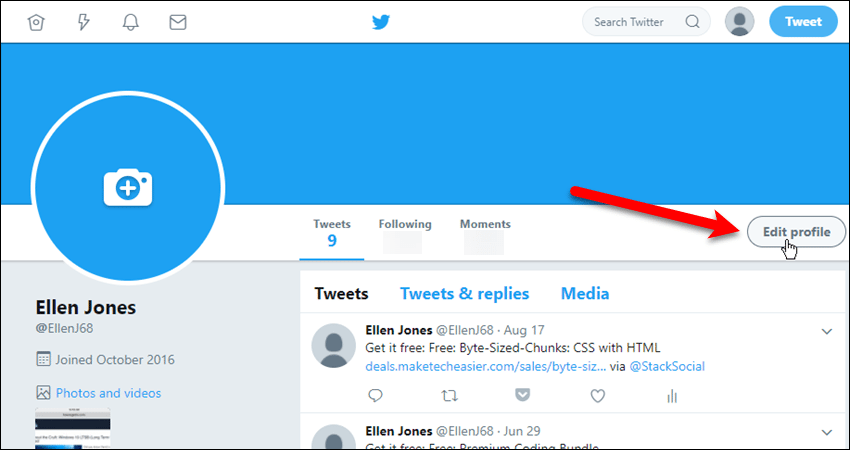
Введите новое имя Twitter на сайте Twitter
Введите новое отображаемое имя в поле в верхней части левой части экрана. Ваше имя может быть длиной до 20 символов.
Затем нажмите «Сохранить изменения».
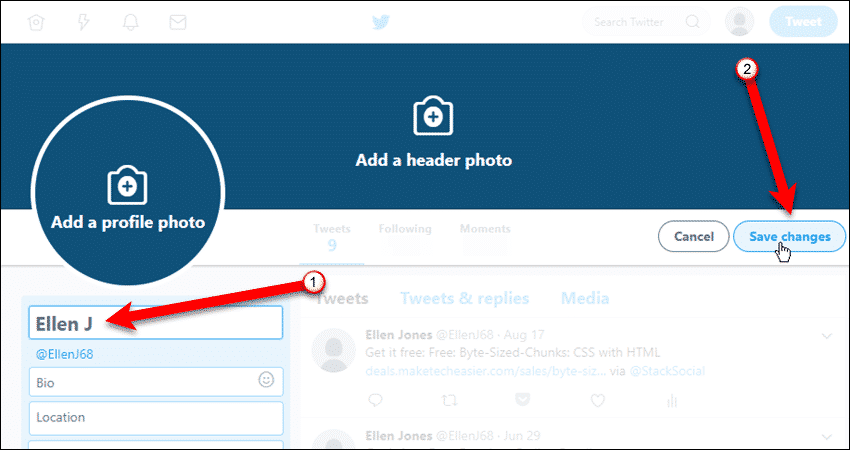
Появится сообщение о том, что ваш профиль был сохранен, а новое имя отображается слева.
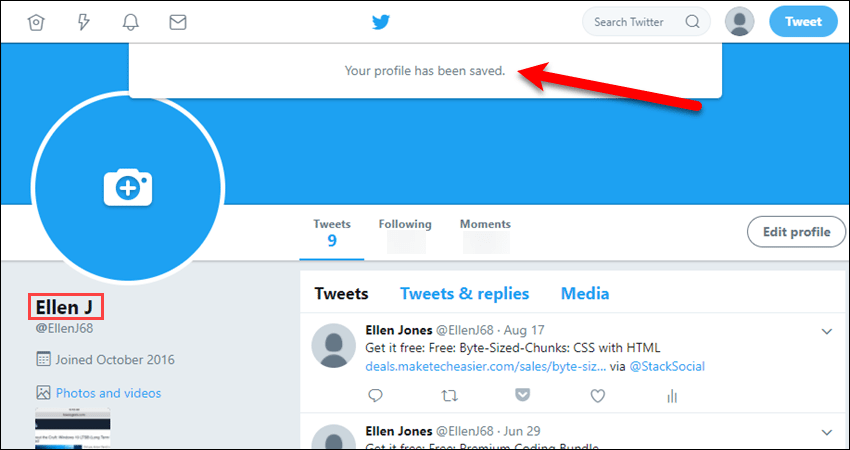
Как вы выбираете имя пользователя и имя в Twitter? Вы используете свое имя или название компании? Дайте нам знать об этом в комментариях.